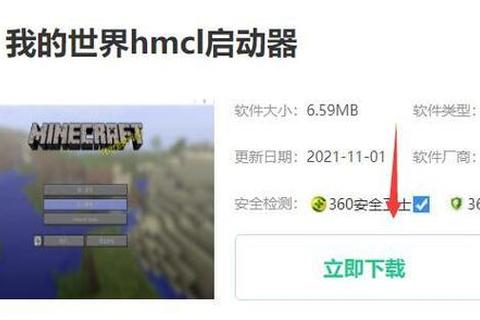Hmcl下载教程:详细安装步骤与资源获取指南
19429202025-05-06软件分类38 浏览
在《我的世界》玩家的圈子里,HMCL(Hello Minecraft! Launcher)凭借其开源免费、功能全面的特点,逐渐成为第三方启动器的首选。本文将从核心功能、下载安装、使用教程、安全性评估及用户口碑五大维度,为玩家提供一份详尽的指南。
一、HMCL启动器的核心特点
HMCL不仅是简单的游戏启动工具,更是一个功能集成平台,其优势体现在以下方面:
1. 跨平台兼容性:支持Windows、Linux、macOS系统,甚至可通过第三方项目(如HMCL-PE-CN)在安卓设备运行。
2. 全版本支持:覆盖从经典旧版到最新版本的Minecraft,支持Forge、Fabric、OptiFine等主流模组加载器的自动安装。
3. 资源管理智能化:
自动补全游戏依赖库,解决“缺失文件报错”问题。
内置CurseForge和Modrinth模组库,支持中文搜索与一键下载。
4. 轻量化与开源:代码公开于GitHub,遵循GPLv3协议,无广告或隐藏收费。
二、HMCL下载与安装步骤
1. 下载前的准备
系统要求:需安装Java 1.8或更高版本。若未安装,HMCL启动时会自动提示下载。
选择下载源:
官网:最安全渠道,提供最新版本。
第三方平台:如天极下载、CSDN资源页,需注意文件完整性校验。
2. 安装流程(以Windows为例)
1. 解压安装包:下载的HMCL通常为压缩文件,解压至无中文路径的文件夹(如 `D:GamesHMCL`)。
2. 首次启动配置:
双击 `hmcl.exe`,进入主界面。
点击“账户” → “离线模式”,输入任意用户名即可创建离线账户(适合非正版玩家)。
3. 游戏版本安装:
选择“下载” → 搜索目标版本(如1.19.2) → 勾选Forge/Fabric等加载器 → 点击“安装”。
注意事项:
若下载速度慢,可通过修改镜像源(设置 → 下载源 → 选择国内镜像)加速。
安装路径避免包含空格或特殊符号,否则可能引发兼容性问题。
三、高阶功能与使用技巧
1. MOD管理全攻略
自动安装:在“模组下载”页面搜索关键词(如“光影”),选择适配版本的MOD(注意区分Forge与Fabric)。
手动安装:将 `.jar` 或 `.litemod` 文件拖入 `.minecraft/mods` 文件夹,或在启动器的“模组管理”界面添加。
冲突排查:若游戏崩溃,使用“二分法”逐步禁用模组,或查看 `logs` 文件夹的报错日志。
2. 联机与服务器配置
局域网联机:启动游戏后按Esc → “开放局域网”,其他玩家通过本地IP加入。
外网服务器:需配置端口转发(默认25565),并在防火墙放行该端口。
3. 性能优化
调整JVM参数:在“设置 → 游戏设置 → 高级”中分配更大内存(例如 `-Xmx4G` 表示分配4GB)。
安装OptiFine:显著提升帧率,并支持高清材质与光影。
四、安全性评估与风险提示
1. 开源透明性:HMCL代码公开,无后门或数据采集行为,社区持续审计更新。
2. 下载源风险:第三方平台可能存在捆绑软件,建议优先从官网或GitHub Releases下载。
3. 账户安全:正版用户建议启用“微软账户登录”,避免泄露密码。
五、用户评价与未来展望
用户口碑
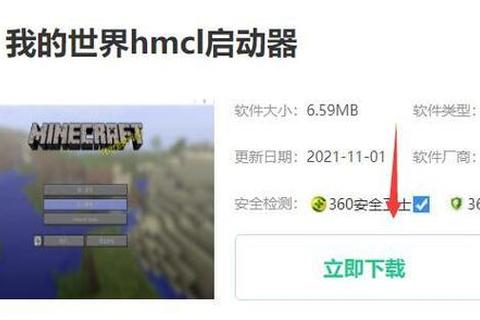
正面反馈:多数玩家称赞其“轻便无广告”“模组管理省心”,尤其适合低配电脑。
改进建议:部分用户希望增加云存档同步功能,并优化对移动端的支持。
未来发展方向
社区生态:开发者计划整合更多模组平台,并推出官方模组包市场。
跨平台联动:探索PC与移动端数据互通,提升多设备体验。
HMCL启动器通过其开放性、功能深度和社区驱动,重新定义了《我的世界》的启动器标准。无论是新手玩家还是模组开发者,都能从中找到适合自己的工具链。随着Minecraft生态的持续扩展,HMCL有望成为连接玩家与创作的核心枢纽。